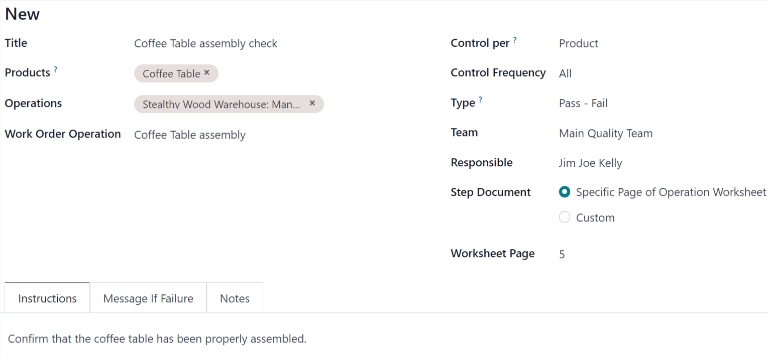质量控制点¶
在 Odoo 中,*质量控制点*(QCPs)用于在预定的时间间隔自动生成 质量检查。QCPs 可以配置为针对特定的操作(如制造、发货等)以及这些操作中的特定产品生成质量检查。
使用 QCPs 可以帮助质量团队确保产品定期进行缺陷和其他问题的检查。
配置质量控制点¶
要创建一个新的 QCP,导航至 ,然后点击 新建。
开始填写新的 QCP,通过输入一个唯一的 标题,使该 QCP 容易被识别。
在 产品 字段中,选择一个或多个 QCP 应该适用的产品。如果 QCP 应该适用于整个产品类别,请在 产品类别 字段中选择该类别。
在 操作 字段中,选择应触发 QCP 的操作。例如,在 操作 字段中选择 生产 选项,会在新生产订单(MO)创建时生成质量检查。
注解
在创建新的 QCP 时,必须在 操作 字段中至少列出一项操作。然而,产品 和 产品类别 字段可以留空。如果留空,QCP 将为指定的操作的每个实例生成质量检查。
如果在 操作 字段中选择了 制造 操作,则在其下方会出现一个新字段,标题为 工单操作。通过此字段,可以选择特定的工单以针对该操作生成质量检查,而不是针对一般的制造操作。
例如,一个 QCP 可以配置为针对 Coffee Table 产品中的 Assembly 工单创建质量检查。然后,如果为 Coffee Table 确认了一个新的 MO,该 QCP 将为 Assembly 操作专门创建一个质量检查。
“控制周期”字段有三个选项,用于确定*何时*创建新的质量检查:
操作:为指定的操作整体请求一次检查。
产品: 对于指定操作中包含的每个*唯一*产品,都需要生成一张检查单。例如,一份包含一张桌子和四把椅子的配送操作将生成两张检查单,因为该操作中包含了两个*唯一*产品。
数量:在指定的操作中,需要对一定比例的物品进行检查。此百分比通过启用 部分转储测试 复选框来设置,然后在下方出现的 百分比 字段中输入一个数值。如果未启用该复选框,则会对全部数量进行一次质量检查。
“控制频率”字段有三个选项可供选择,用于确定*新质量检查创建的频率*:
全部: 每次满足 QCP 的条件时,都会请求进行质量检查。
随机: 对一定比例的操作进行随机质量检查,该比例可以在下方出现的 每 #% 次转移 字段中指定。
定期: 每隔设定的时间段请求一次质量检查,该时间段通过在下面的字段中输入数值,并选择 天、周 或 月 作为所需的时间间隔来指定。
在 类型 字段中,指定应执行的质量检查类型。由 QCP 创建的质量检查的处理方法取决于所选择的质量检查类型:
说明 检查提供完成质量检查的具体说明。
拍照 检查要求上传产品的照片,供指派的质量团队后续审核。
登记生产 会提示制造员工确认在制造操作过程中生产的商品数量。
通过 - 失败 检查指定产品必须满足的条件,以使检查通过。
测量 会提示员工记录产品的测量值,该值必须在标准值的公差范围内,检查才能通过。
工作表 检查提供了一个需要由处理该检查的员工填写的交互式工作表。
重要
一个 操作指南 检查与生产订单(MO)上的一个步骤相同。
当在工单中添加一个步骤时,Odoo 会将其作为 QCP 存储在质量应用中。可以手动创建一个 QCP,并选择 Instructions 检查类型,甚至可以将其分配给非制造的操作,例如收货操作。
然而,当专门为了质量控制目的创建一个控制点时,使用不同的检查类型可能更有效。
在 团队 字段中,指定负责管理 QCP 的质量团队,以及该团队创建的质量检查。如果特定的质量团队成员负责 QCP,请在 负责人 字段中选择该成员。
“步骤文档”字段有两个选项,用于指定一个说明文档的存放位置,该文档详细说明了如何完成由 QCP 创建的质量检查。
如果文档是工作订单的指导工作表的一部分,请选择 特定操作工作表页面,然后在下方出现的 工作表页面 字段中输入页码。
如果文档需要包含在 QCP 底部的 说明 选项卡中,请选择 自定义。
在表单底部的 操作说明 选项卡中,输入有关如何完成由 QCP 创建的质量检查的说明。
如果在上方的 步骤文档 字段中选择了 自定义 选项,则可以在此选项卡中附加一个文档。为此,可以单击 上传您的文件 按钮以打开设备的文件管理器,然后选择一个文件,或者在 Google 演示文稿链接 字段中添加对 Google Slides 文档的链接。
在 失败时的提示信息 选项卡中,包含质量检查失败时应采取的操作说明。例如,指示进行质量检查的员工创建一个 质量警报。
“备注”选项卡用于提供有关 QCP 的附加信息,例如其创建原因。在此选项卡中输入的信息 不会 显示给处理由 QCP 创建的质量检查的员工。